- 4K monitördeki fare gecikmesi sorunu, genellikle arkasında önemsiz bir sorun olduğu için kolayca düzeltilebilir.
- Olası nedenler arasında yanlış yapılandırılmış ayarlar, güncel olmayan sürücüler veya bilgisayarın kaynakları azalıyor olabilir.
- Sorunu çözmek için bilgisayar performansını veya burada listelenen diğer iki yöntemi artırmayı deneyin.

XİNDİR DOSYAYI TIKLAYARAK KURULUM
Bu yazılım, sürücülerinizi çalışır durumda tutar, böylece sizi yaygın bilgisayar hatalarından ve donanım arızalarından korur. Tüm sürücülerinizi şimdi 3 kolay adımda kontrol edin:
- DriverFix'i indirin (doğrulanmış indirme dosyası).
- Tıklamak Taramayı Başlat tüm sorunlu sürücüleri bulmak için.
- Tıklamak Sürücüleri güncelle yeni sürümleri almak ve sistem arızalarını önlemek için.
- DriverFix tarafından indirildi 0 okuyucular bu ay
En iyi bilgisayarlar bile bazen sorunlarla karşılaşır. Kekemelik veya gecikmeli fare bunlardan en yaygın olanıdır. Ve en kötüsü, fare gecikmesinin 4K monitörde olmasıdır.
Burada pahalıya harcıyorsun en iyi 4K monitör, ancak sonunda istenen sonucu alamamak. Sorun hem oyun oynamayı hem de normal kullanımı etkileyebilir. Bununla birlikte, çoğu kullanıcının anlamadığı şey, altta yatan nedenin kolayca düzeltilebilir olmasıdır.
4K monitörde fare gecikmesine neyin neden olduğunu ve bunları düzeltmenin en iyi yollarını öğrenmek için aşağıdaki bölümleri inceleyin.
Farem neden 4K monitörde gecikiyor?
4K monitörde fare gecikmesinin arkasında çeşitli sorunlar olabilir, ancak unutmayın, bunların herhangi birinin monitörle ilgili olması pek olası değildir, ancak bunun olasılığını tamamen ortadan kaldıramazsınız.
Gecikmenin arkasındaki en yaygın neden, düşük performans gösteren bir bilgisayardır. Bu durumda, size fare gecikiyor gibi görünse de, suçlanması gereken aslında düşük sistem performansıdır.
Bunun dışında, güncel olmayan bir sürücü çalıştırmak, sorunun altında yatan başka bir nedendir. Ayrıca, fare ayarları düzgün yapılandırılmamışsa, bununla ilgili sorunlarla karşılaşabilirsiniz.
Artık 4K monitörde fare gecikmesine neden olan sorunlar hakkında temel bilgilere sahip olduğunuza göre, bunun için en etkili düzeltmelerde size yol gösterelim.
4K monitörde fare günlüğünü nasıl düzeltebilirim?
1. Bilgisayarın performansını artırın
Bilgisayar söz konusu olduğunda, hem geçici hem de uzun vadede performansını artırmanıza yardımcı olabilecek birkaç yöntem vardır. Çok sık olmayan bir harici monitörde fare gecikmesi yaşıyorsanız, soruna yol açan bir arka plan işlemi olabilir.
Devam eden bir Windows Güncellemesi veya çok fazla kaynak tüketen başka bir uygulama veya işlem olup olmadığını kontrol edin. Evet ise, Görev Yöneticisi'nde sonlandırın ve sorunun çözülüp çözülmediğini kontrol edin.

Uzman İpucu: Özellikle bozuk depolar veya eksik Windows dosyaları söz konusu olduğunda, bazı bilgisayar sorunlarının üstesinden gelmek zordur. Bir hatayı düzeltmede sorun yaşıyorsanız, sisteminiz kısmen bozuk olabilir. Makinenizi tarayacak ve hatanın ne olduğunu belirleyecek bir araç olan Restoro'yu yüklemenizi öneririz.
Buraya Tıkla İndirmek ve onarmaya başlamak için.
Ayrıca, RAM çok yüklüyse ve üzerinde fazla yer kalmadıysa, 4K monitörde fare sorunlarıyla karşılaşmanız kaçınılmazdır. Bununla mücadele etmek için etkili bir RAM temizleme aracı.
Ayrıca, yapılandırın en iyi performans için sistem ayarlarıve nasıl yapılacağını öğrenin PC'nizi daha hızlı ve daha duyarlı hale getirin.
2. Sürücüleri güncelleyin
- Basmak pencereler + S başlatmak için Arama menü, girin Aygıt Yöneticisi üstteki metin alanına girin ve ilgili arama sonucunu tıklayın.
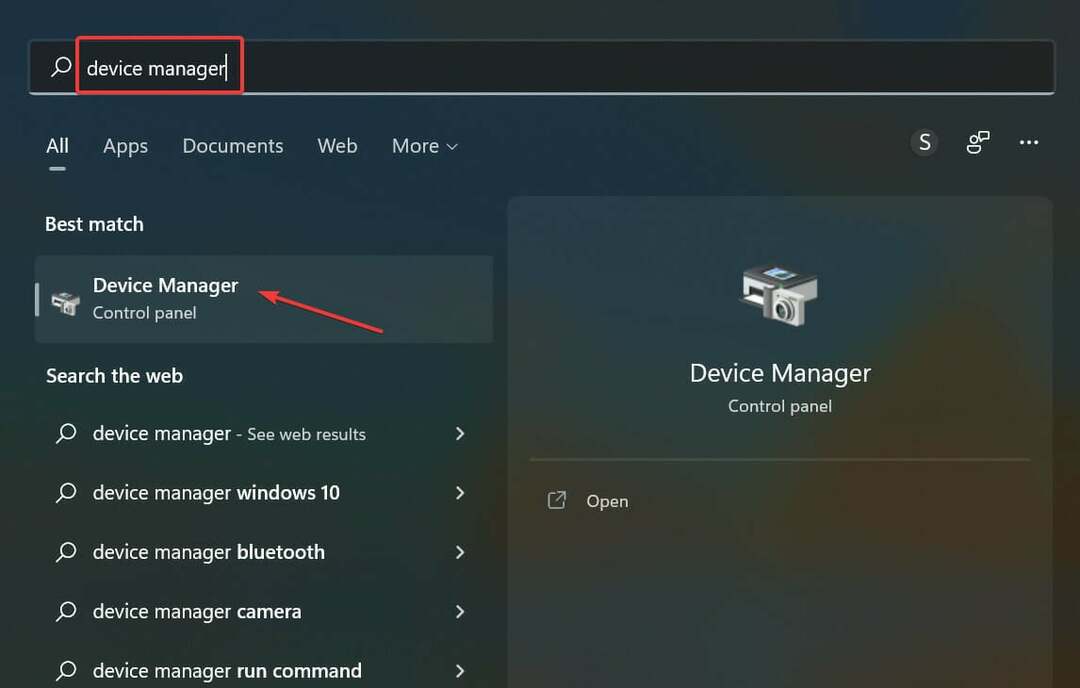
- Ardından, üzerine çift tıklayın Fareler ve diğer işaretleme cihazları giriş.
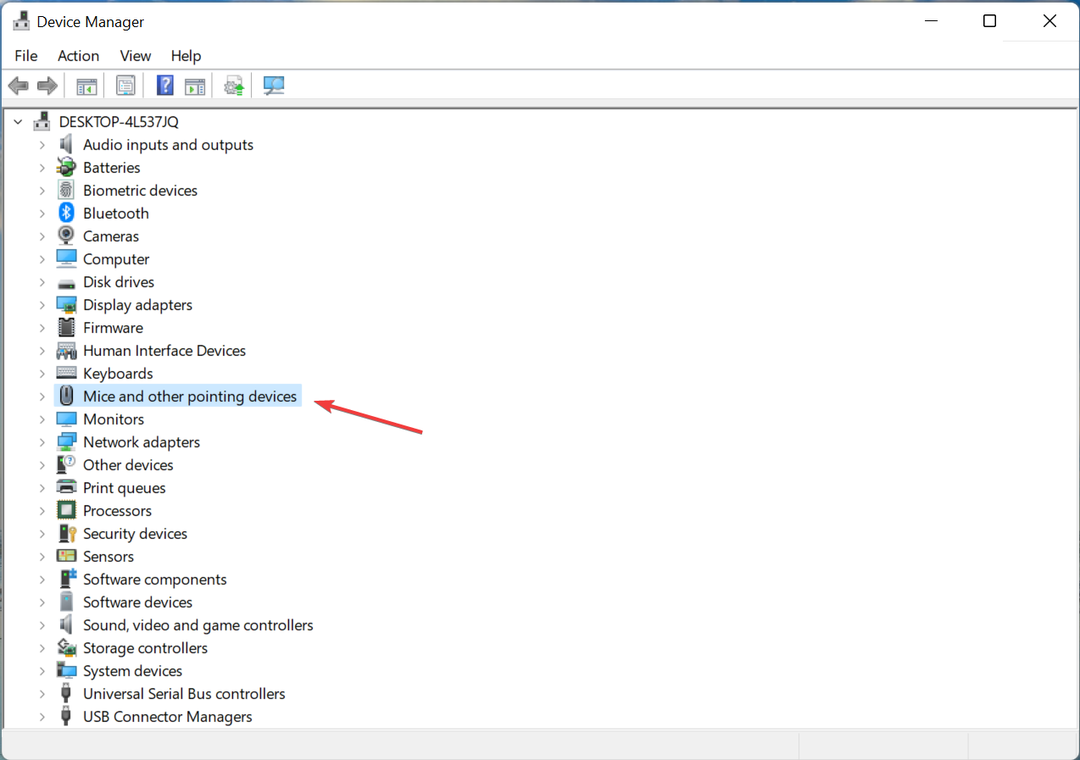
- Arızalı fareye sağ tıklayın ve Sürücüyü güncelle bağlam menüsünden.
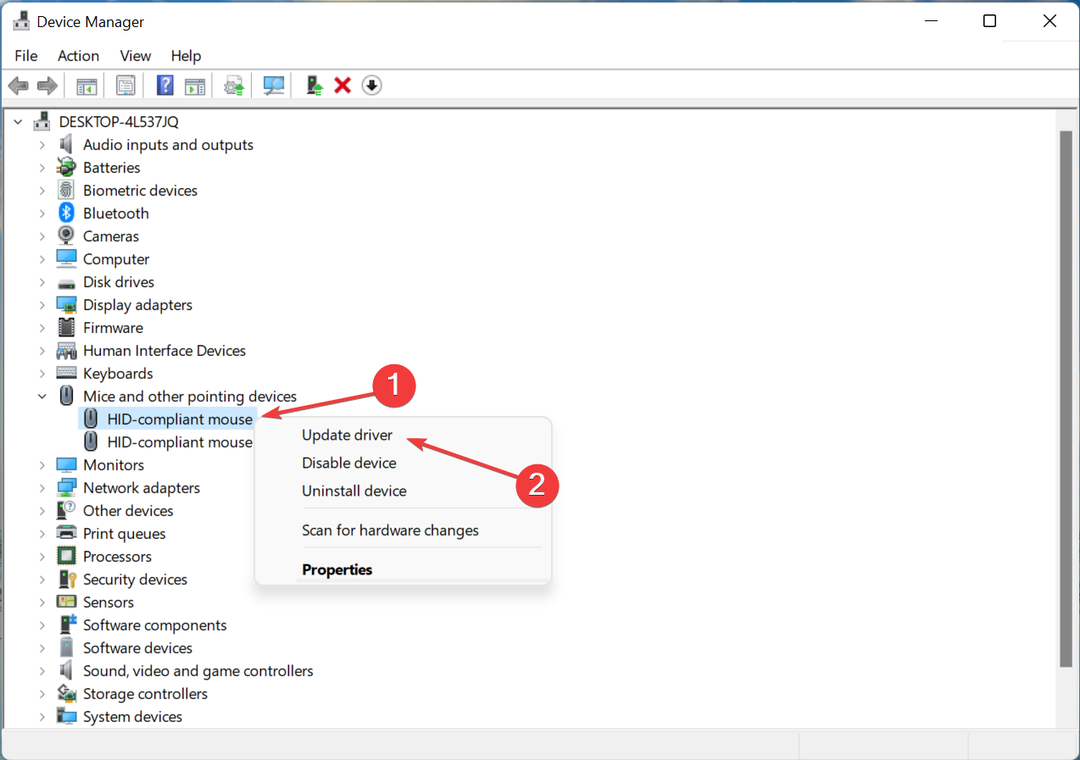
- Seçme Sürücüleri otomatik olarak ara bölümündeki iki seçenekten Sürücüleri güncelle pencere.
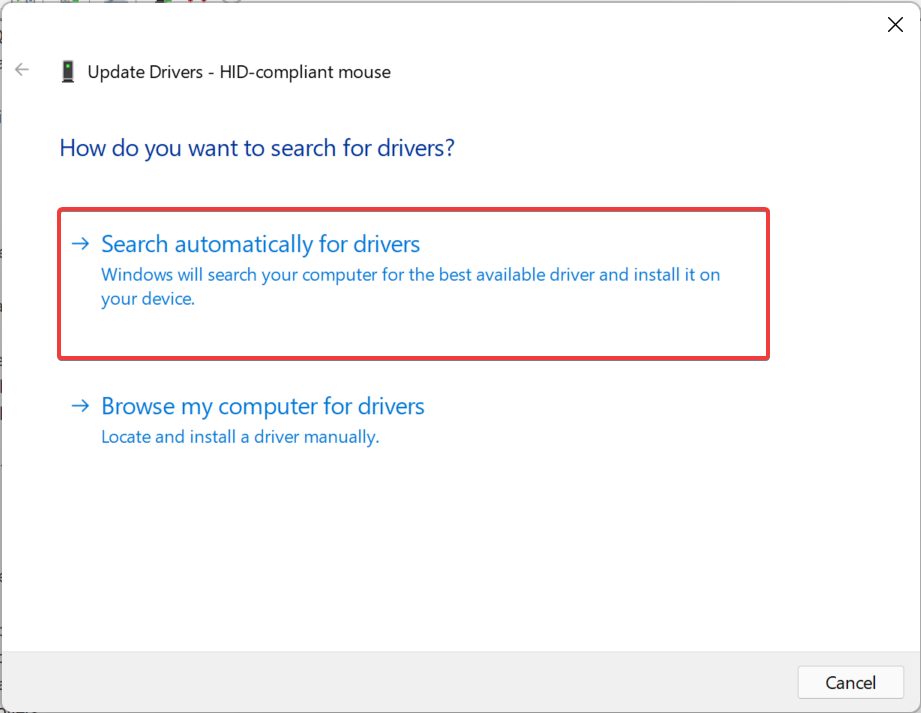
- Şimdi, sistemin mevcut en iyi sürücüyü aramasını ve yüklemesini bekleyin.
Aygıtın etkin bir şekilde çalışması için sürücülerin düzenli olarak güncellenmesi gerekir. Bu, Grafik sürücüsü gibi kritik olanlar ve düzenli olarak kullanılan çevresel aygıtlar için daha da önemlidir.
Güncelleme, Aygıt Yöneticisi kullanılarak yapılmadıysa, deneyebilirsiniz. Windows 11'de en son sürücü sürümünü manuel olarak yükleme. Ayrıca, unutmayın grafik sürücüsünü güncelle ve bu monitör için, özellikle Dell 4K monitörde fare gecikmesi yaşıyorsanız.
Ayrıca, fare sürücünüzü veya diğer sürücüleri güncellemek için hala daha verimli ve otomatik bir yönteme ihtiyacınız varsa, özel sürücü güncelleme yazılımına sahipsiniz.
⇒ DriverFix'i edinin
3. Fare hızını ayarlayın
- Basmak pencereler + ben başlatmak için Ayarlar uygulamasını seçin ve Bluetooth ve cihazlar soldaki gezinme bölmesinden sekmesine gidin.
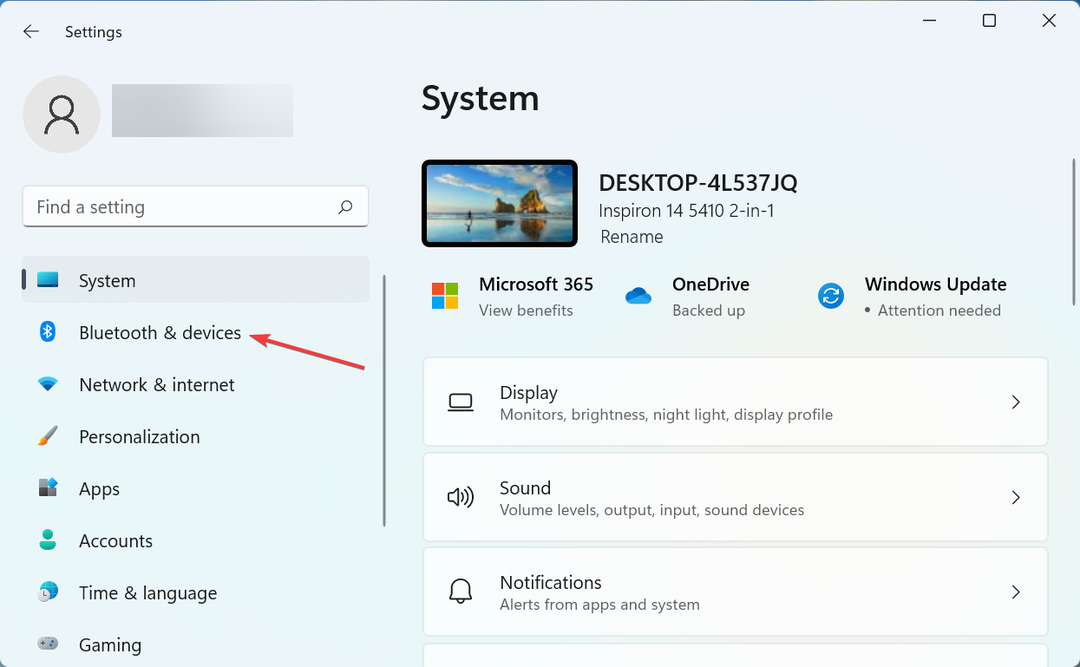
- Tıklamak Fare Sağdaki.
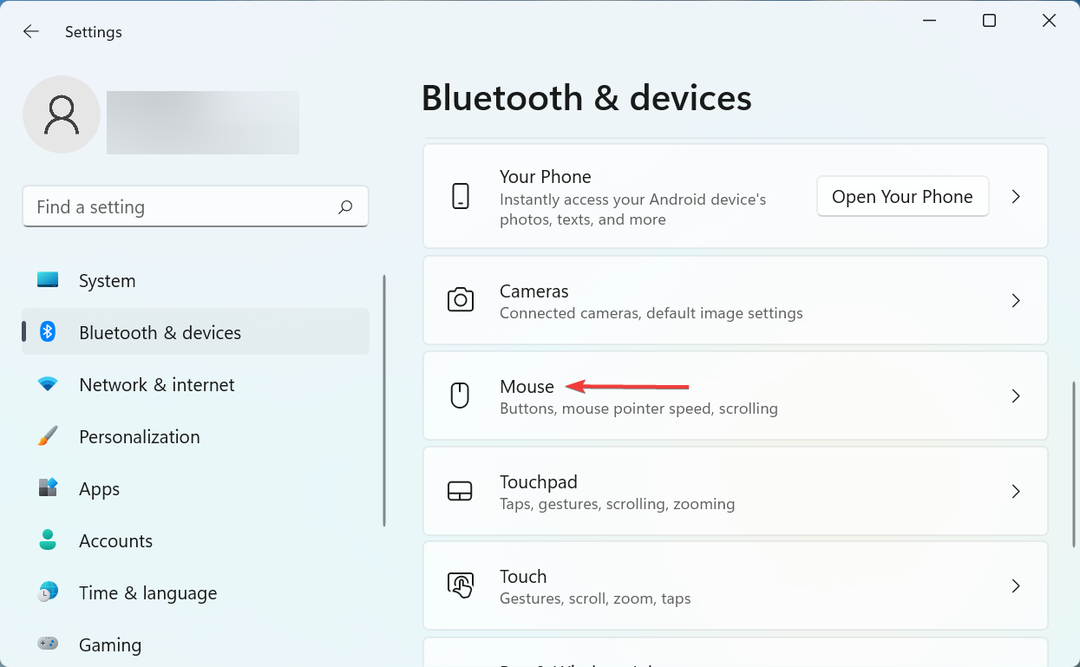
- Seçme Ek fare ayarları buradaki seçeneklerden.
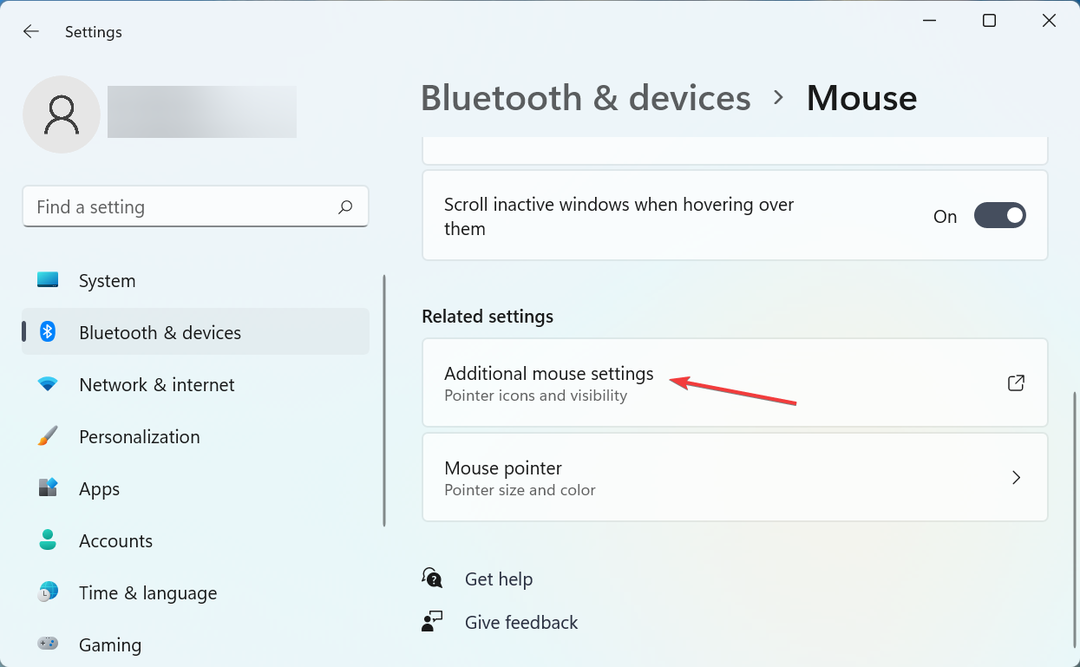
- şuraya gidin: İşaretçi Seçenekleri üstten sekme.
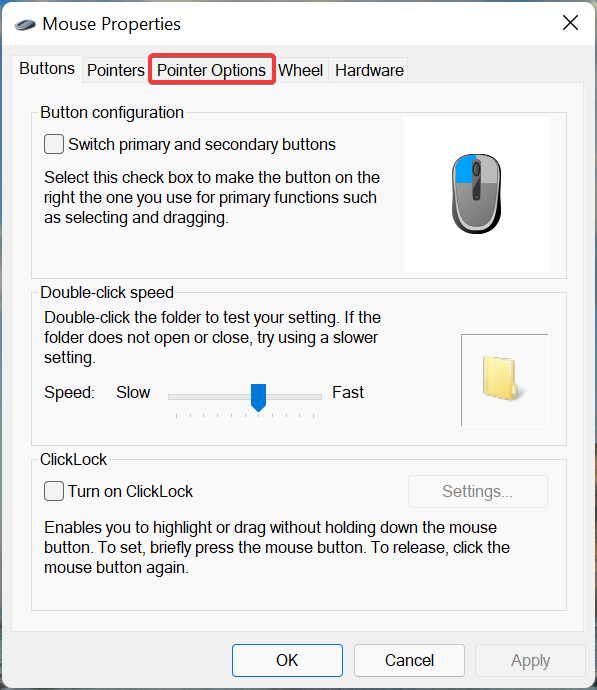
- Ardından, altındaki kaydırıcıyı ayarlayın Bir işaretçi hızı seçin İstediğiniz sonuçları elde edene kadar.
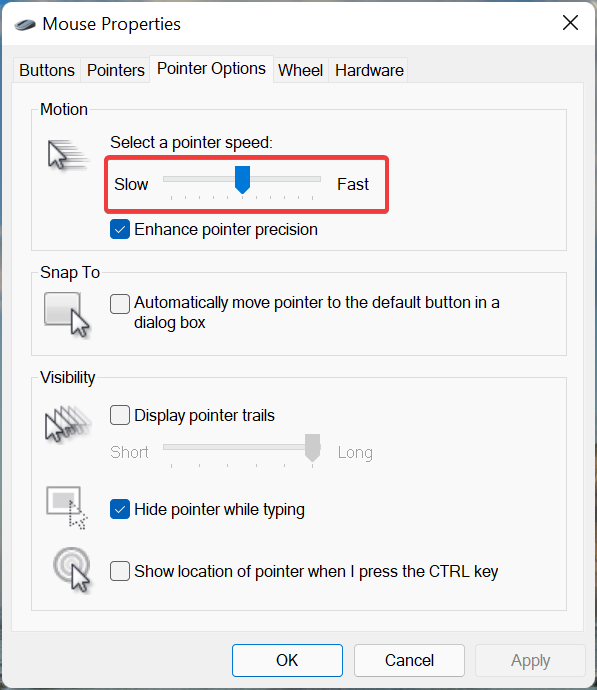
- Bittiğinde, üzerine tıklayın TAMAM Değişiklikleri kaydetmek için alttaki
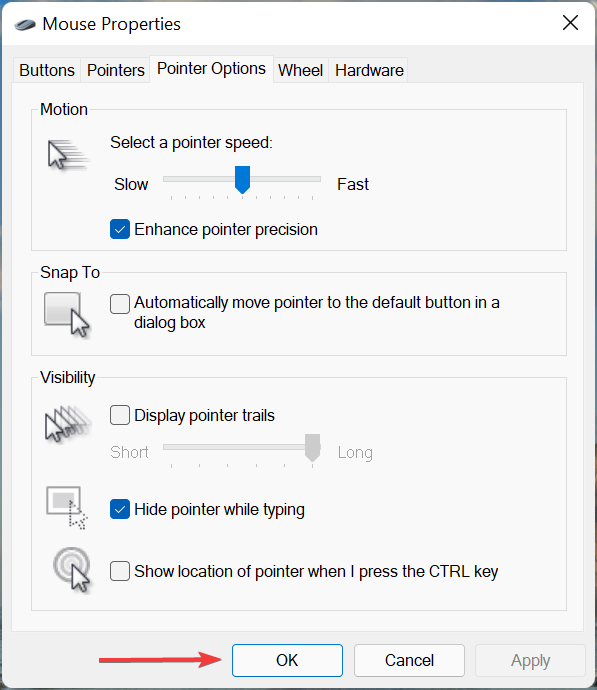
İşaretçi hızı çok düşük ayarlanmışsa, fare 4K monitörde gecikiyormuş gibi görünür. Bu durumda, işaretçi hızını ayarlamak işe yarayacaktır.
- Logitech Klavye Çalışmıyor mu? Şimdi Düzeltmek için 5 Çözüm
- Şimdi Düzeltin: Wacom Kablosuz Aksesuar Kiti Çalışmıyor
- Asus yönlendiricinizi tekrar çalışır duruma getirmek için bilinmesi gereken 3 ipucu
Buradaki üç yöntemle işiniz bittiğinde, 4K monitörde fare gecikmesi sorunu ortadan kaldırılmış olmalıdır.
Değilse, sorun gidermeyi deneyin Windows 10 ve Windows 11'de fare gecikmesi sorunu daha kapsamlı bir şekilde ve hala çalışmıyorsa, devam edin ve bir güvenilir fare.
Aşağıdaki yorumlar bölümünde, sizin için hangi düzeltmenin işe yaradığını ve sorun yaşadığınız fare ve 4K monitörü bize bildirin.
 Hala sorun mu yaşıyorsunuz?Bunları bu araçla düzeltin:
Hala sorun mu yaşıyorsunuz?Bunları bu araçla düzeltin:
- Bu PC Onarım Aracını İndirin TrustPilot.com'da Harika olarak derecelendirildi (indirme bu sayfada başlar).
- Tıklamak Taramayı Başlat PC sorunlarına neden olabilecek Windows sorunlarını bulmak için.
- Tıklamak Hepsini tamir et Patentli Teknolojilerle ilgili sorunları çözmek için (Okuyucularımıza Özel İndirim).
Restoro tarafından indirildi 0 okuyucular bu ay
![HDMI 2.0 özellikli en iyi 7 4K monitör [2021 Kılavuzu]](/f/89d77528af1302eb51374c42d0be8c06.jpg?width=300&height=460)

![Satın alınacak en iyi BenQ monitörleri [2021 Kılavuzu]](/f/1e9eb2037d3b6dd991f5907897d46fe5.jpg?width=300&height=460)